2 Introducción a Windows (I) Mover ventanas y cambiar su tamaño
Windows nos ofrece la posibilidad de mover cualquier ventana por el escritorio. Si cambiamos de posición una ventana podremos acceder al contenido de otras ventanas o elementos del escritorio, ya que éstos quedarán a la vista.
Podremos mover una ventana siempre que no esté maximizada ni minimizada. Si la ventana está maximizada estará ocupando todo el escritorio y no podremos moverla. Si la ventana está minimizada estará oculta en la barra de tareas y no estará visible en el escritorio.
Para mover una ventana pondremos el puntero del ratón sobre la barra de título de la ventana, haremos clic con el botón izquierdo del ratón y, manteniendo pulsado el botón, moveremos la ventana hasta el lugar deseado y soltaremos el botón del ratón.
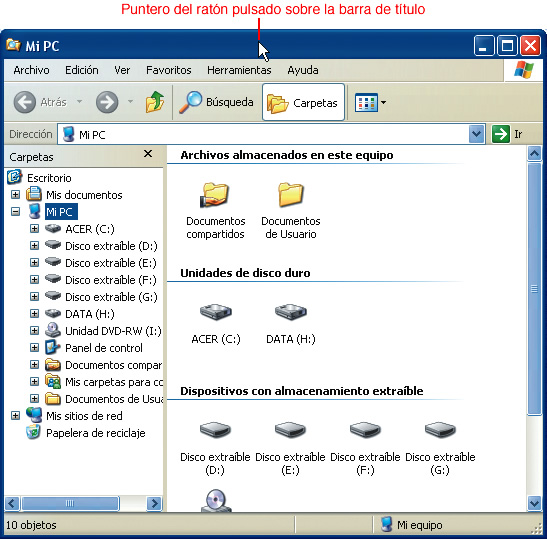
Para cambiar el tamaño de una ventana moveremos el puntero del ratón y lo situaremos sobre uno de los lados o uno de los vértices de la ventana.
Si situamos el puntero del ratón sobre uno de los lados de la ventana, el puntero cambiará su forma normal por la de una flecha doble horizontal. Si en este momento en que el puntero tiene la forma de flecha doble horizontal hacemos clic con el botón izquierdo del ratón y lo mantenemos pulsado, podremos desplazar el puntero en la dirección deseada para hacer mayor o menor el tamaño de la ventana, pero el tamaño de la ventana sólo variará por este lado. Cuando tengamos el tamaño deseado soltaremos el botón izquierdo del ratón.
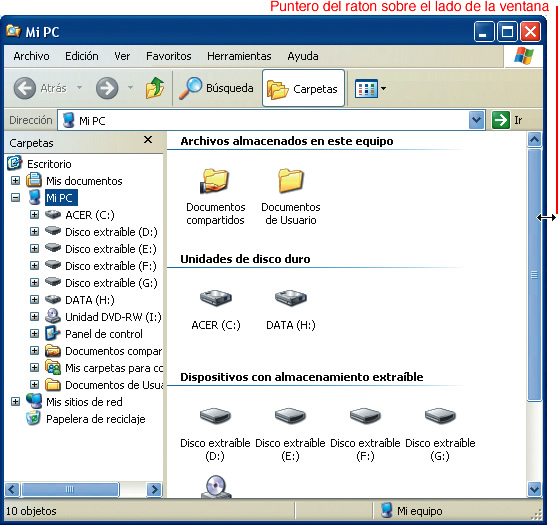
Si situamos el puntero del ratón sobre uno de los vértices de la ventana, el puntero cambiará su forma normal por la de una flecha doble diagonal. Si en este momento en que el puntero tiene la forma de flecha doble diagonal hacemos clic con el botón izquierdo del ratón y lo mantenemos pulsado, podremos desplazar el puntero en la dirección deseada para hacer mayor o menor el tamaño de la ventana. Cuando tengamos el tamaño deseado soltaremos el botón izquierdo del ratón.
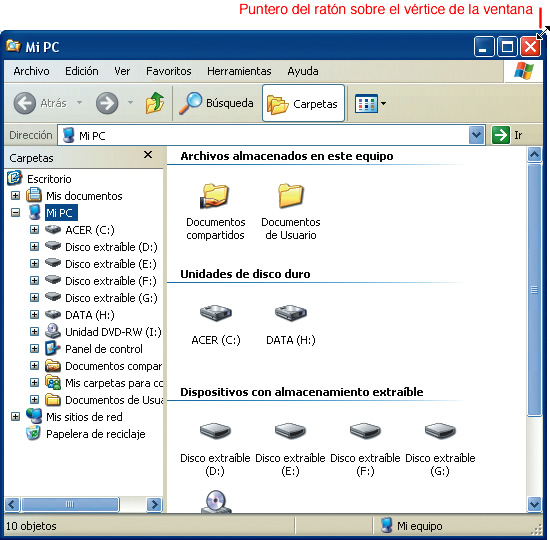
Ejercicio práctico con ventanas
- Abriremos la ventana de "Mi PC" haciendo doble clic sobre el icono "Mi PC" del escritorio. Si el icono de "Mi PC" no aparece en el escritorio, haremos clic en el botón "Inicio" y, cuando se despliegue el menú de inicio, haremos clic en la opción "Mi PC".
- Cuando tengamos abierta la ventana podremos ver que en la barra de título aparece "Mi PC", que es el nombre del elemento abierto.
-
Practicaremos con los botones para minimizar, maximizar y restaurar de la barra de título:
- Si hacemos clic sobre el botón para minimizar de la barra de título, la ventana se ocultará y ya no estará visible en el escritorio. Para que vuelva a ser visible deberemos hacer clic en el botón de la ventana en la barra de tareas.
- Si la ventana no ocupa toda la pantalla, significa que no está maximizada; entonces, si hacemos clic sobre el botón para maximizar de la barra de título la ventana se hará más grande y pasará a ocupar toda la pantalla.
- Si la ventana ocupa toda la pantalla significa que está maximizada; entonces, si hacemos clic sobre el botón para restaurar de la barra de título la ventana volverá al tamaño que tenía antes de maximizarla.
- Cuando hayamos practicado con los botones de la barra de título, podremos ver cómo es la barra de menú y de qué menús dispone el elemento "Mi PC".
- También podremos ver cómo es la barra de estado y qué información nos muestra. Si la barra de estado no está activada, podremos activarla haciendo clic con el botón izquierdo del ratón sobre el menú "Ver" de la barra de menú y, cuando se haya desplegado el menú, haciendo clic sobre la opción "Barra de estado".
- Si la ventana dispone de alguna de las barras de desplazamiento, podremos practicar para conseguir ver todo el contenido de la ventana que no llegamos a ver directamente. Si la ventana no dispone de las barras de desplazamiento, podemos intentar cambiar el tamaño de la ventana para ver si aparecen las barras de desplazamiento.
- Tras practicar con las barras de desplazamiento, podremos intentar cambiar la ventana de sitio. Eso nos será de utilidad cuando tengamos más de una ventana en la pantalla y queramos ver más de una a la vez. Recordemos que para cambiar de sitio una ventana, ésta no puede estar maximizada ni minimizada.
-
Cuando hayamos cambiado de sitio la ventana, podremos intentar cambiar su tamaño. Haremos diferentes pruebas de cambio de tamaño:
- Cambiaremos el tamaño de la ventana desde el lado derecho; de este modo el tamaño sólo se modificará en relación con este lado.
- Cambiaremos el tamaño de la ventana desde el lado superior; de este modo el tamaño sólo se modificará en relación con este lado.
- Cambiaremos el tamaño de la ventana desde el vértice superior derecho; de este modo el tamaño se modificará en relación con el lado superior y derecho de la ventana.
- Para finalizar, cerraremos la ventana haciendo clic en el botón para cerrar de la barra de título.







 Ir a la página anterior
Ir a la página anterior
